Correction : le solde Google Play continue dêtre refusé

Si le solde Google Play continue d
Bien qu'assez simple à la base, l'adaptation à Chrome OS peut parfois poser problème. Surtout si vous avez quitté Windows, où des fonctionnalités telles que la corbeille sont présentes depuis plus de 30 ans. Vous vous demandez peut-être où vont les fichiers supprimés sur Chromebook ? Comment récupérer des fichiers supprimés sur mon Chromebook ? Pour déchirer ce pansement : ils sont partis. Sauf si vous avez activé la corbeille. Nous vous expliquons tout ci-dessous.
Où vont les fichiers supprimés sur Chromebook ?
Contrairement à Windows, Linux ou macOS, Chrome OS n'offre pas de corbeille ou de corbeille pour le stockage local. Cette plate-forme gravite fortement vers le stockage en ligne et c'est là qu'elle offre une option pour récupérer les fichiers supprimés. Dans Google Drive et Google Photos. Si vous utilisez Google Drive comme gestionnaire de fichiers par défaut sur votre Chromebook, vous pouvez facilement trouver la corbeille.
Donc, pour répondre à votre question : vous ne pouvez pas récupérer les fichiers supprimés dans Chromebook par défaut. Google a promis une sorte de corbeille mais, pour le moment, nous ne l'intégrons pas. Si vous supprimez quelque chose du stockage local, vous ne pouvez pas le restaurer.
Mais ce n'est pas la fin. Le problème avec Chrome OS est, du moins d'après mon expérience, que le plaisir (ou les fonctionnalités avancées réelles) ne commence que lorsque vous décidez de vous mêler des drapeaux.
Ces fonctionnalités expérimentales pourraient apporter quelques bizarreries intéressantes au navigateur Chrome standard sur Android ou sur ordinateur. Avant qu'ils ne soient intégrés aux versions stables. Cependant, sur les Chromebooks, les drapeaux changent la vie.
Dans ce cas, nous examinerons l'indicateur Corbeille qui, comme son nom l'indique, active une corbeille dans les fichiers. Ainsi, la prochaine fois que vous supprimerez des fichiers du stockage interne local, ils resteront dans la corbeille. Une courte recherche sur Google montre que Google a promis d'intégrer cette fonctionnalité de base il y a des années, mais elle reste toujours cachée dans Flags.
Pour activer la corbeille sur votre Chromebook, suivez ces instructions :
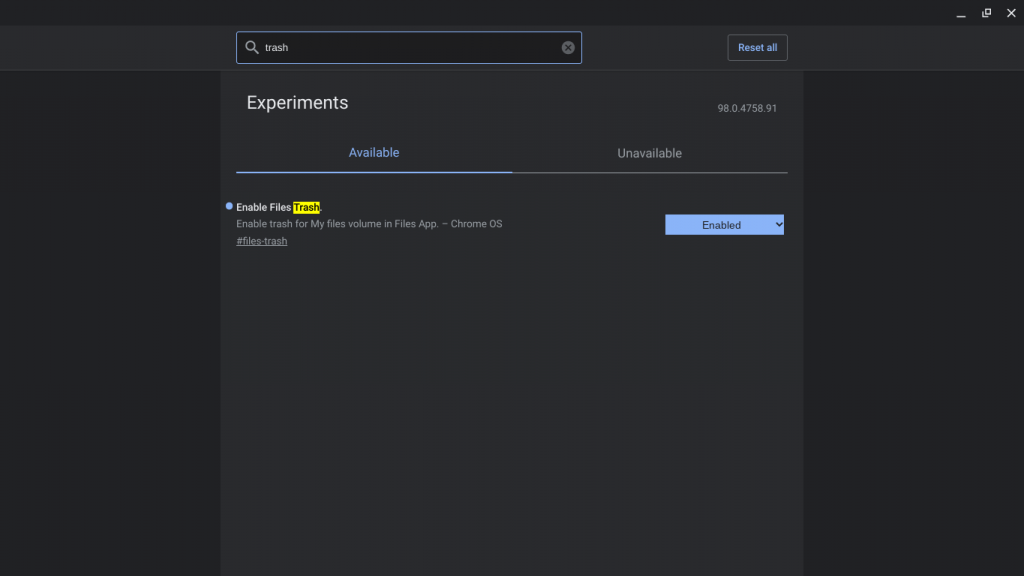
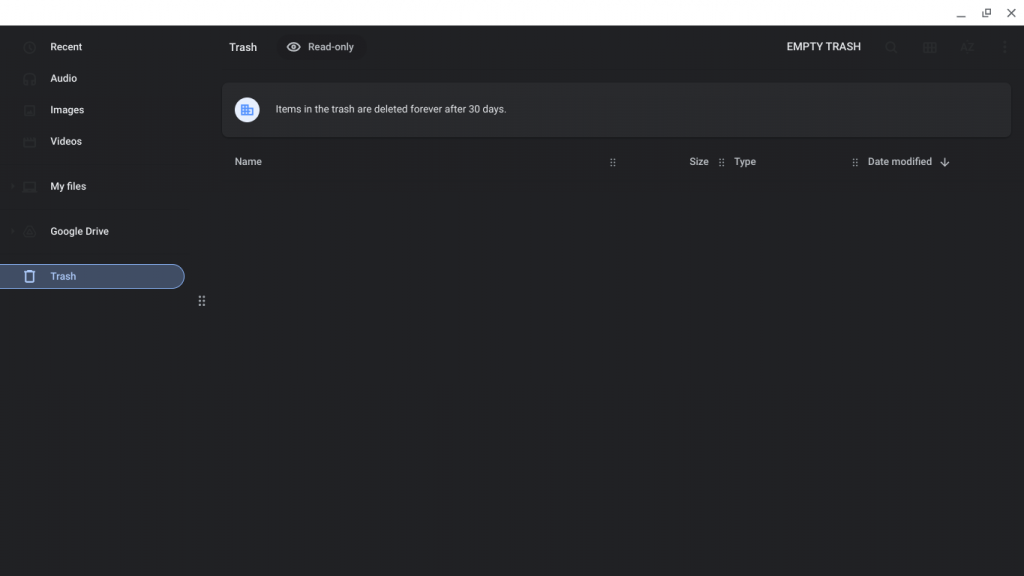
Gardez à l'esprit que les fichiers supprimés seront automatiquement supprimés définitivement après 30 jours. À partir de maintenant, chaque fichier que vous supprimez des téléchargements ou d'autres dossiers stockés localement sera conservé dans la corbeille. De là, vous pouvez restaurer des fichiers ou les supprimer définitivement.
Et, sur cette note, nous pouvons conclure cet article. Malheureusement, vous ne pourrez pas restaurer les fichiers que vous avez supprimés précédemment. Merci d'avoir lu et s'il vous plaît partagez vos pensées avec nous dans la section des commentaires ci-dessous. Nous avons hâte d'avoir de tes nouvelles.
Si Google Backup & Sync est activé sur votre Chromebook, il est possible de restaurer des fichiers à partir d'une version antérieure.
Cette fonctionnalité se trouve dans Paramètres > Gérer votre compte Google > Données et personnalisation > Sauvegardes.
Ici, vous pouvez afficher une liste de toutes les sauvegardes associées à votre compte et choisir celle que vous souhaitez restaurer.
Si aucune des méthodes ci-dessus ne fonctionne, il peut être nécessaire d'utiliser un programme professionnel de récupération de fichiers.
Ces programmes analysent votre disque dur à la recherche de fichiers supprimés et peuvent souvent les récupérer dans un état acceptable.
Les options tierces populaires incluent Recuva et Disk Drill, tous deux disponibles sur le Chrome Web Store.
Si le solde Google Play continue d
Résolvez l’erreur 94 Échec du chargement de Hulu sur un PC Windows 10 ou une Xbox One grâce à nos solutions efficaces pour corriger le code d
Apprenez à corriger le code d
Si vous avez une image, une vidéo ou un fichier qui accompagne une note, apprenez à les insérer facilement dans OneNote grâce à notre guide étape par étape !
Obtenez des solutions pour corriger l
Apprenez à citer des sources et à créer une bibliographie dans Google Docs de manière efficace. Suivez ces étapes simples pour améliorer la qualité de vos travaux.
Suivez ici tous les correctifs possibles pour résoudre l
Résolvez le problème lorsque les fonctionnalités de jeu ne sont pas disponibles pour le bureau Windows ou l
Découvrez comment exporter vos messages de chat Discord. Apprenez les meilleures méthodes, y compris l
Obtenez des détails complets sur l'erreur de tête d'impression manquante ou défaillante. Essayez les meilleurs correctifs pour résoudre l'erreur de tête d'impression manquante ou en échec de HP Officejet.
![[RESOLU] Comment corriger lerreur Hulu 94 sur Windows 10 et Xbox One ? [RESOLU] Comment corriger lerreur Hulu 94 sur Windows 10 et Xbox One ?](https://luckytemplates.com/resources1/c42/image-2767-1001202432319.png)
![[7 solutions testées] Correction du code derreur 0xc000017 sur Windows 10 [7 solutions testées] Correction du code derreur 0xc000017 sur Windows 10](https://luckytemplates.com/resources1/images2/image-8976-0408150639235.png)

![[RÉSOLU] Comment réparer Discord en changeant davatar trop rapidement ? [RÉSOLU] Comment réparer Discord en changeant davatar trop rapidement ?](https://luckytemplates.com/resources1/images2/image-5996-0408150905803.png)

![CORRIGÉ : Erreur de VIOLATION DE LICENCE SYSTÈME dans Windows 10 [10 CORRECTIONS FACILES] CORRIGÉ : Erreur de VIOLATION DE LICENCE SYSTÈME dans Windows 10 [10 CORRECTIONS FACILES]](https://luckytemplates.com/resources1/images2/image-4999-0408150720535.png)


![Correction de lerreur Tête dimpression manquante ou défaillante sur les imprimantes HP [8 astuces] Correction de lerreur Tête dimpression manquante ou défaillante sur les imprimantes HP [8 astuces]](https://luckytemplates.com/resources1/images2/image-2788-0408151124531.png)